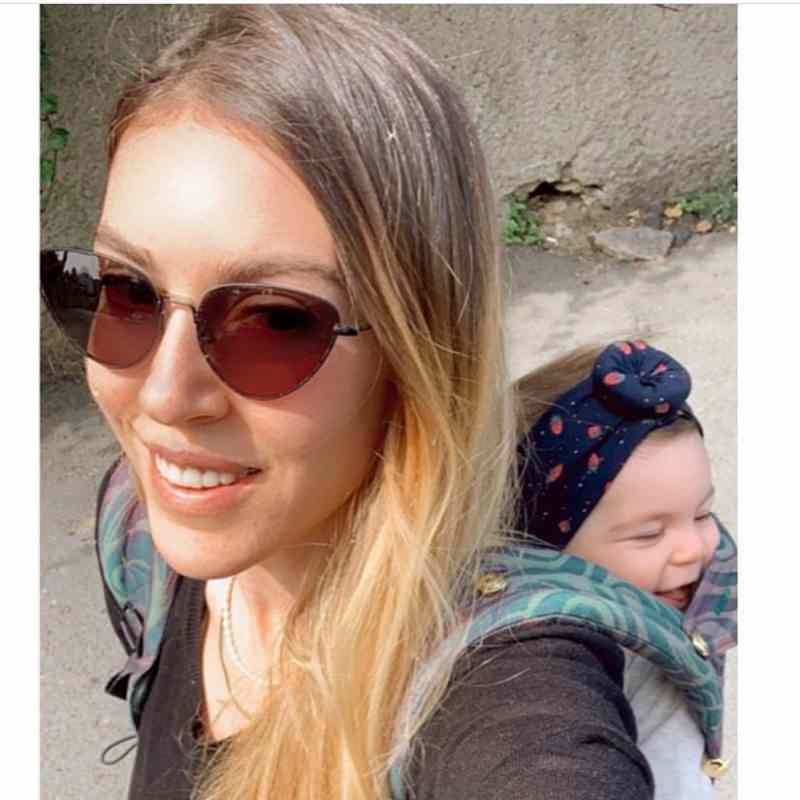كيفية البحث عبر محتويات الملف على Windows 10
ويندوز 10 / / March 17, 2020
تاريخ آخر تحديث
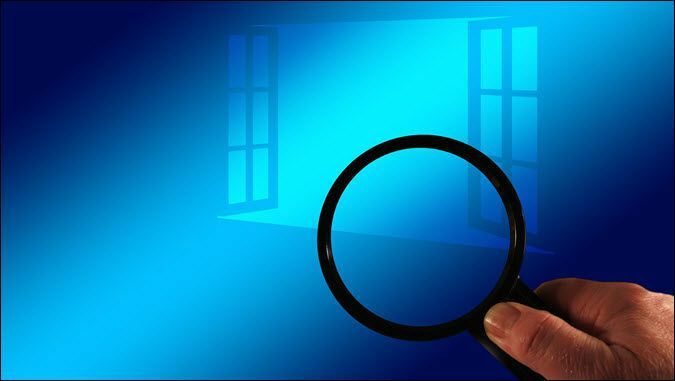
هناك ميزة مخفية في Windows 10 تتيح لك البحث بسرعة وسهولة في محتويات الملفات ، بدلاً من مجرد البحث عن أسماء الملفات.
يأتي Windows مزودًا بمحرك بحث قوي يسمح لك بالعثور على التطبيقات والبحث في متجر Windows والويب والعثور على الملفات على جهاز الكمبيوتر الخاص بك. استخدم محرك البحث في Windows 7 للعثور على المحتوى ليس فقط في أسماء الملفات ، ولكن أيضًا في محتويات الملفات. يمكنك أيضًا البحث في محتويات ملفات .zip في Windows 7.
لا يدرك معظم الأشخاص أن هذه الوظيفة لا تزال موجودة في Windows 10. ليس من الواضح كيفية تمكينه. سنوضح لك اليوم كيفية تمكين البحث في محتويات الملف في Windows 10.
قم بتشغيل الخيار للبحث من خلال محتويات الملف
انقر على كورتانا أو بحث زر أو مربع على شريط المهام واكتب "خيارات الفهرسة". ثم اضغط على خيارات الفهرسة تحت أفضل مباراة.
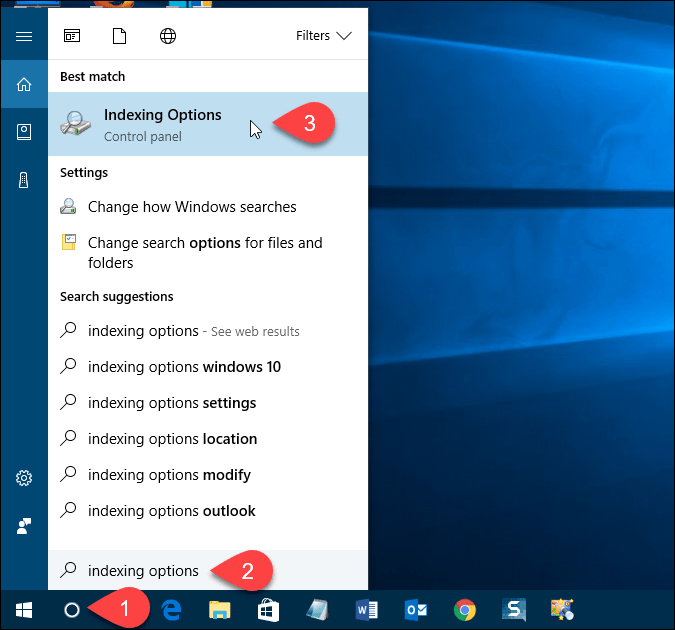
على ال خيارات الفهرسة مربع الحوار ، انقر فوق "نعم" المتقدمة.
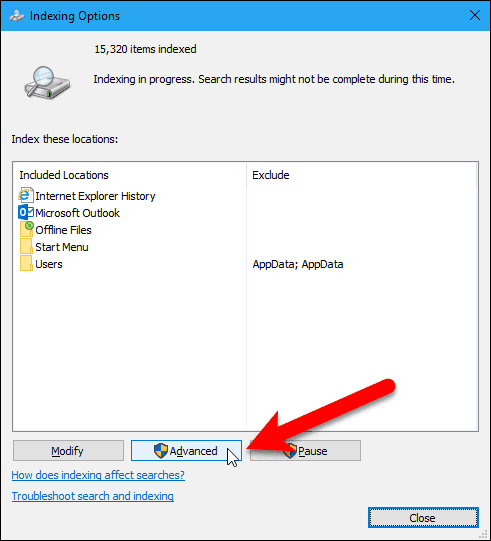
انقر على أنواع الملفات علامة التبويب في مربع الحوار "خيارات متقدمة". بشكل افتراضي ، يتم تحديد جميع الإضافات ، وهذا ما نريده. سيسمح ذلك لـ Windows بالبحث في جميع أنواع الملفات الموجودة على محرك الأقراص الثابتة.
حدد خصائص الفهرس ومحتويات الملف الخيار في القسم كيف يجب فهرسة هذا الملف. ثم اضغط حسنا.
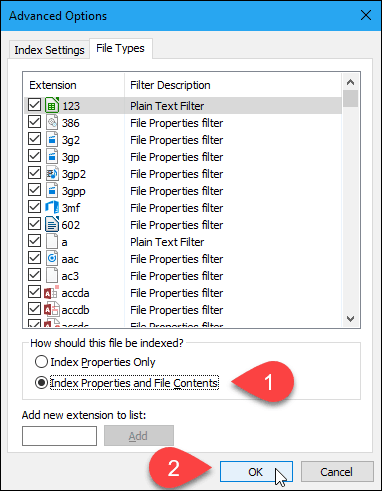
أ إعادة بناء الفهرس يظهر مربع الحوار ، محذراً من أن إعادة بناء الفهرس قد تستغرق وقتاً طويلاً. وهذا يعني أنه قد لا يتم البحث في جميع محتويات محرك الأقراص الثابتة حتى تنتهي عملية الفهرسة. انقر حسنا.
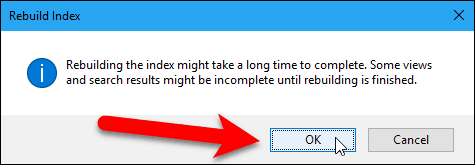
انقر قريب في مربع الحوار "خيارات الفهرسة".
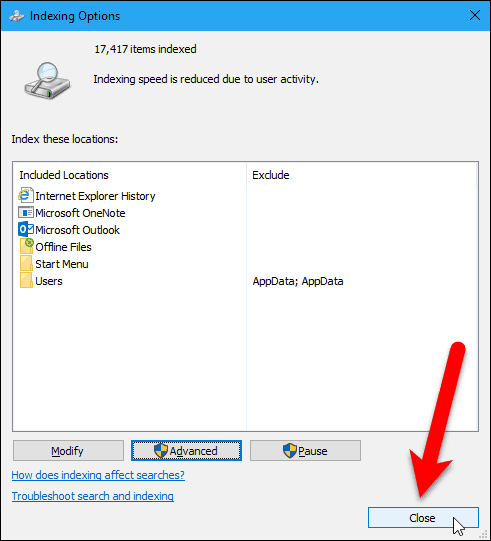
البحث من خلال محتويات الملف في File Explorer
الآن ، عندما تبحث عن نص في مستكشف الملفات ، سيقوم Windows بالبحث في محتويات الملفات عن النص بالإضافة إلى البحث في أسماء الملفات.
تذكر ، إذا لم تحصل على نتائج لبحثك على الفور ، فقد تضطر إلى الانتظار حتى تتم فهرسة المجلدات والملفات.
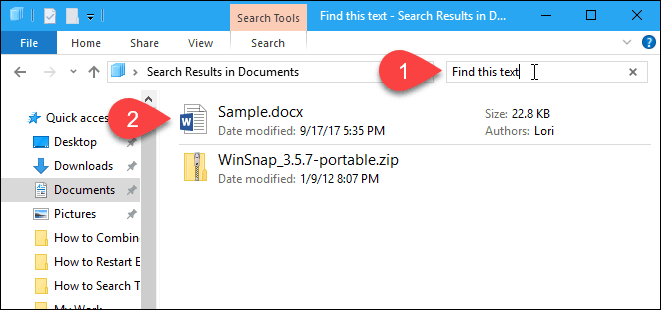
ما الأساليب التي تستخدمها للبحث محتويات الملفات في Windows؟ هل تستخدم أي تطبيقات خارجية للبحث في محتويات الملفات؟ دعنا نعرف أفكارك وخبراتك في التعليقات.